
הגעתו של חלונות 10 הציגה את אפליקציית התמונות. הודות לכך אנו יכולים לפתוח בקלות כל מיני קבצי תמונה, מה שהופך אותה לאופציה מאוד תכליתית. בנוסף, זה מאפשר לנו כמה אפשרויות לעריכת תמונות. כישלון נפוץ מאוד ביישום הוא זה אנחנו כל הזמן פותחים תמונות מטושטשות. למרבה המזל, יש פיתרון אפשרי.
אם הבאג לא נגרם על ידי עדכון, זה יכול להיות המקרה אצל משתמשים מסוימים. אבל במקרים אחרים, יישום Windows 10 יכול לתת לנו כישלון זה מבלי שנדע היטב את הסיבה לפיה זה קורה. במקרה זה, יש לנו פיתרון אפשרי לכך.
הדרך הקלה ביותר לסיים את הבעיה ביישום Photos הוא לאלץ את סגירת התהליך. לפיכך, היישום וכל מרכיביו סגורים לחלוטין ואז עלינו לפתוח אותו מחדש. אז זה מתחיל מאפס והבעיה כבר הייתה חלק מהעבר.
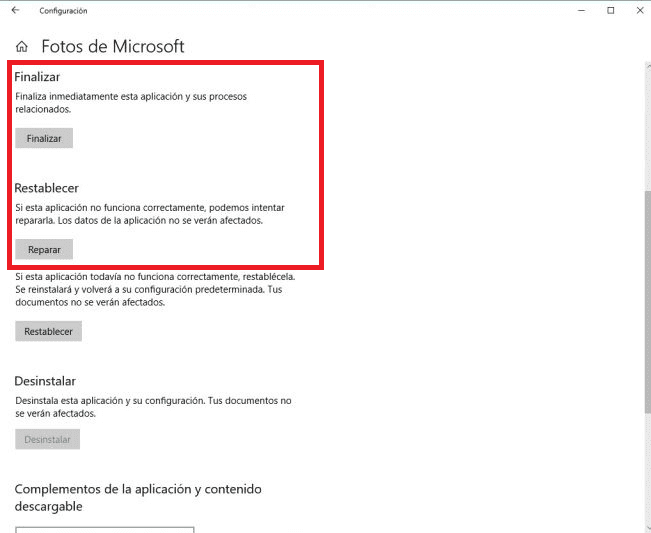
עלינו ללכת ל תצורת Windows 10 ושם אנו נכנסים לקטע היישומים. נקבל את הרשימה עם יישומים שיש לנו במחשב. עלינו לחפש ולהיכנס לתמונות. שם, עלינו ללכת לאפשרויות המתקדמות, שהם אלה שאנו רואים בתמונה.
לסיום התהליך, וזה מה שאנחנו רוצים, עלינו ללחוץ על סיום. מה ש- Windows 10 מתכוון לעשות במקרה זה הוא לסגור לחלוטין את כל תהליך היישום. כשנצטרך את זה, הוא יפתח אותו מחדש. זה אמור לפתור את הבעיה.
אם הבעיה לא הסתיימה בתיקון, נוכל לעמודלחץ על אפשרות התיקון בקטע האיפוס. מה שיקרה במקרה זה הוא שהבעיות שעשויות להתקיים ביישום ייפתרו. דרך פשוטה נוספת לגרום לאפליקציית התמונות ב- Windows 10 לעבוד שוב.